PS文件防伪水印怎么去掉?很多文件会加上防伪的水印,这种水印通常很复杂,那么可以使用PS来进行去掉吗?下面就仅从技术角度进行分析探讨,需要说明的是,未经授权的去防伪水印容易引起法律纠纷,大家不要胡乱去除哦。
PS文件防伪水印怎么去掉
去掉图片上的文件防伪水印其实很简单,我们可以先框选一个干净的水印,然后复制,反向,混合模式改为颜色减淡,水印就会抵消掉了。
其他的水印,我们直接将刚刚反向过的水印复制到其他水印上,对齐之后就会消失掉了。
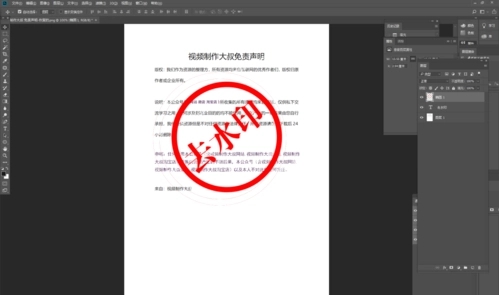
photoshop怎样去除水印
PS去除水印的方法有很多,一般是根据图片的水印来使用,也能多种方法配合使用。
必备的几种工具有:仿制图章工具、使用修补工具去除文字、使用修补工具去除文字……
这个没有什么快捷方法,此类图片水印都是手工加上去去的,而不是用软件载入嵌入的,所以无法用批量处理,只有耐心操作
一、使用仿制图章工具去除文字
这是最常用的方法,具体操作是,选取仿制图章工具,按住Alt键,在无文本区域点击相似的色彩名图案采样,然后在文字区域拖动鼠标复制以覆盖文字。
要考虑的是,采样点即为复制的起始点。选择不同的笔刷直径会影响绘制的范围,而不同的笔刷硬度会影响绘制区域的边缘融合效果。
二、使用修补工具去除文字
如果图片的背景色彩或图案比较一致,使用修补工具就比较方便
具体操作是:选取修补工具,在公共栏中选择修补项为“源”,关闭“透明”选项。然后用修补工具框选文字,拖动到无文字区域中色彩或图案相似的位置,松开鼠标就完成复制。
修补工具具有自动匹配颜色的功能,复制的效果与周围的色彩较为融合,这是仿制图章工具所不具备的。
三、使用修复画笔工具去除文字
操作的方法与仿制图章工具相似。按住Alt键,在无文本区域点击相似的色彩或图案采样,接着在文字区域拖动鼠标复制以覆盖文字,只是修复画笔工具与修补工具一样,也具有快速匹配颜色的功能,可根据需要做选用。
四、借图法
某些情况下,框选无文字区域的相似图形(或图案),按Ctrl+j键将其复制成新的图层,再利用变形工具将其变形,直接用以覆盖文字会更为快捷。
五、Ctrl+Alt+方向键
某些背景色垂直性渐变色的图标,有一个简单的方法去除文字。
方法:用长形选框工具在无文本区域中作一个选区,选区不宜太宽,高度应高于文字。接着按住Ctrl+Alt+方向键,直至完全覆盖文字即可
PS文件防伪水印去除方法点评:
上面就是如何使用ps去除文件的防伪水印的具体方法了,更多攻略资讯,可以关注水印云!
















